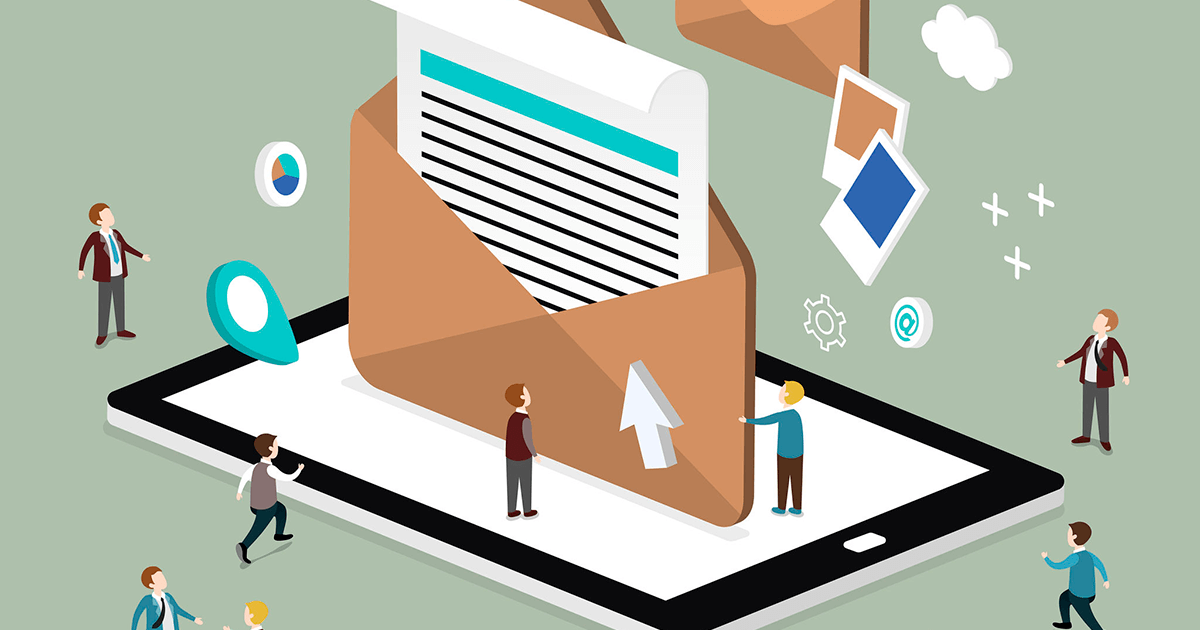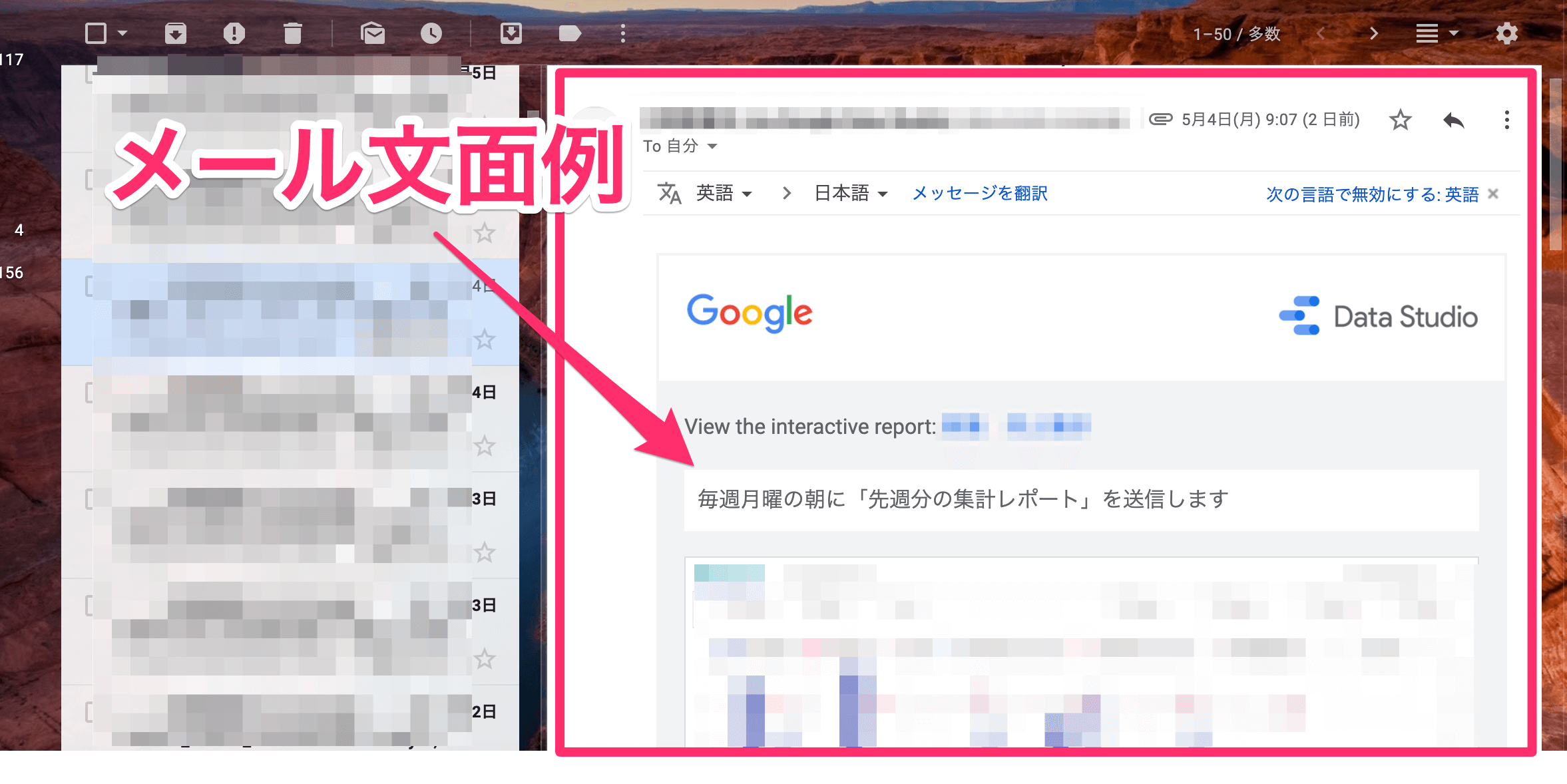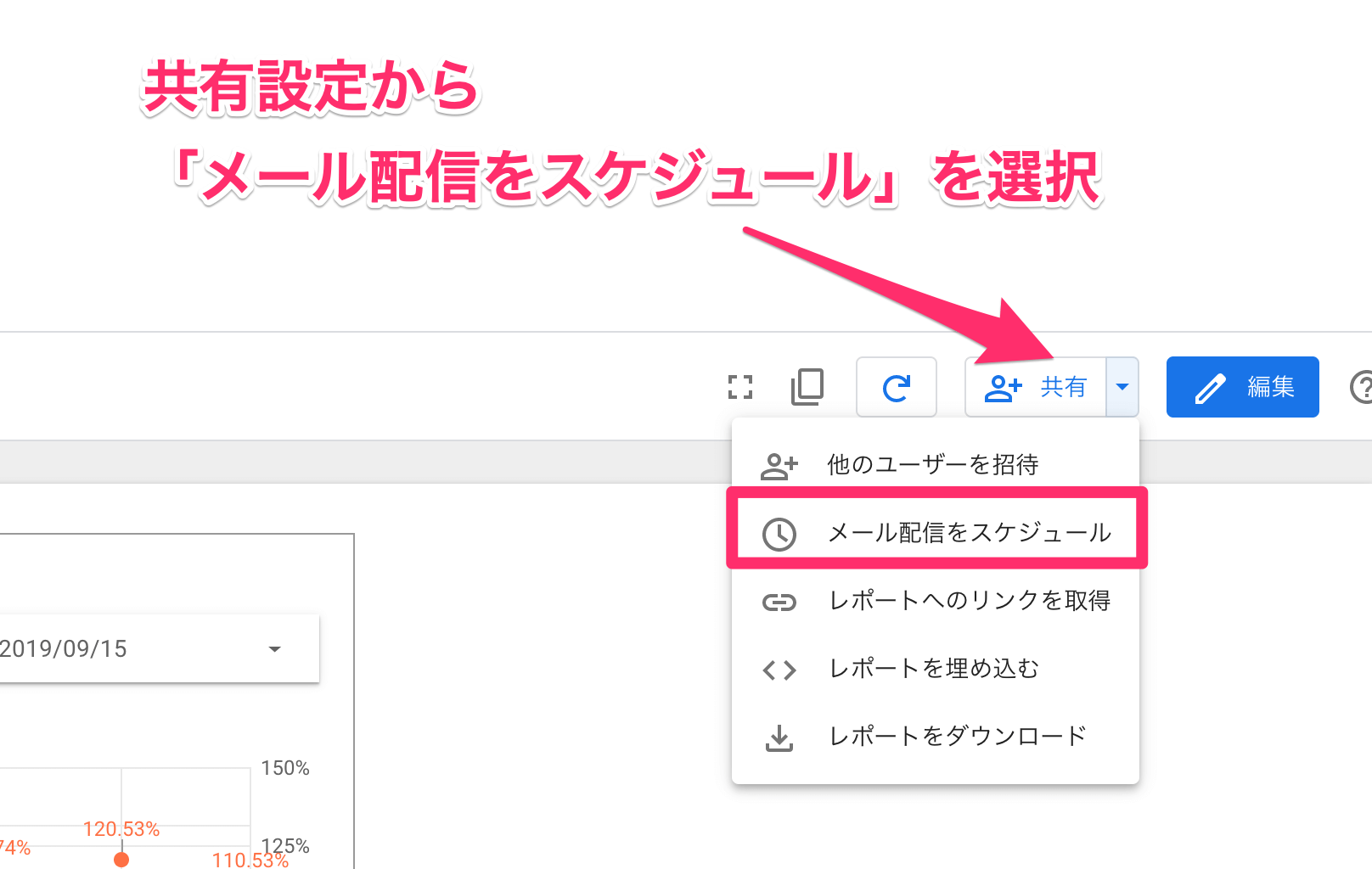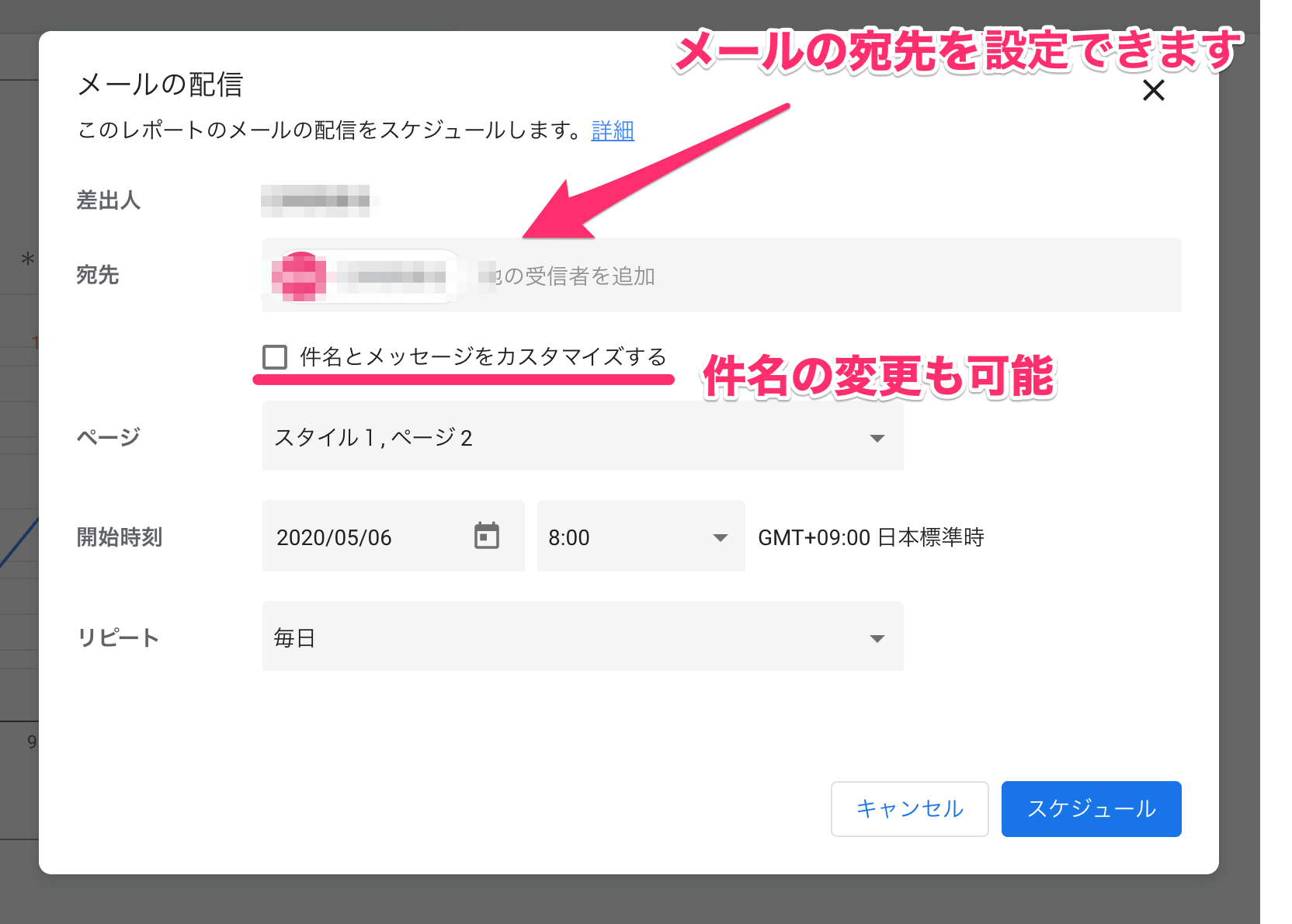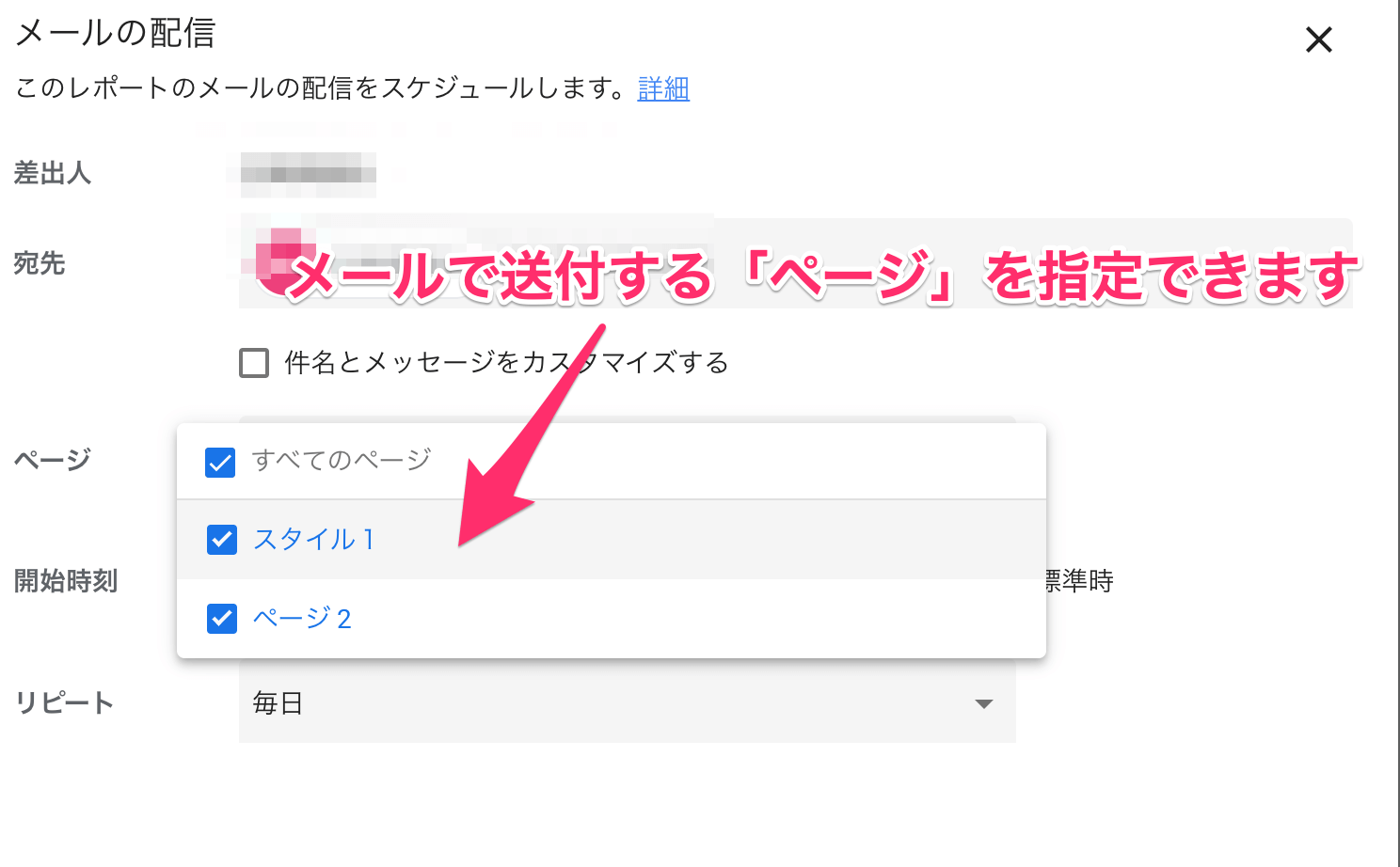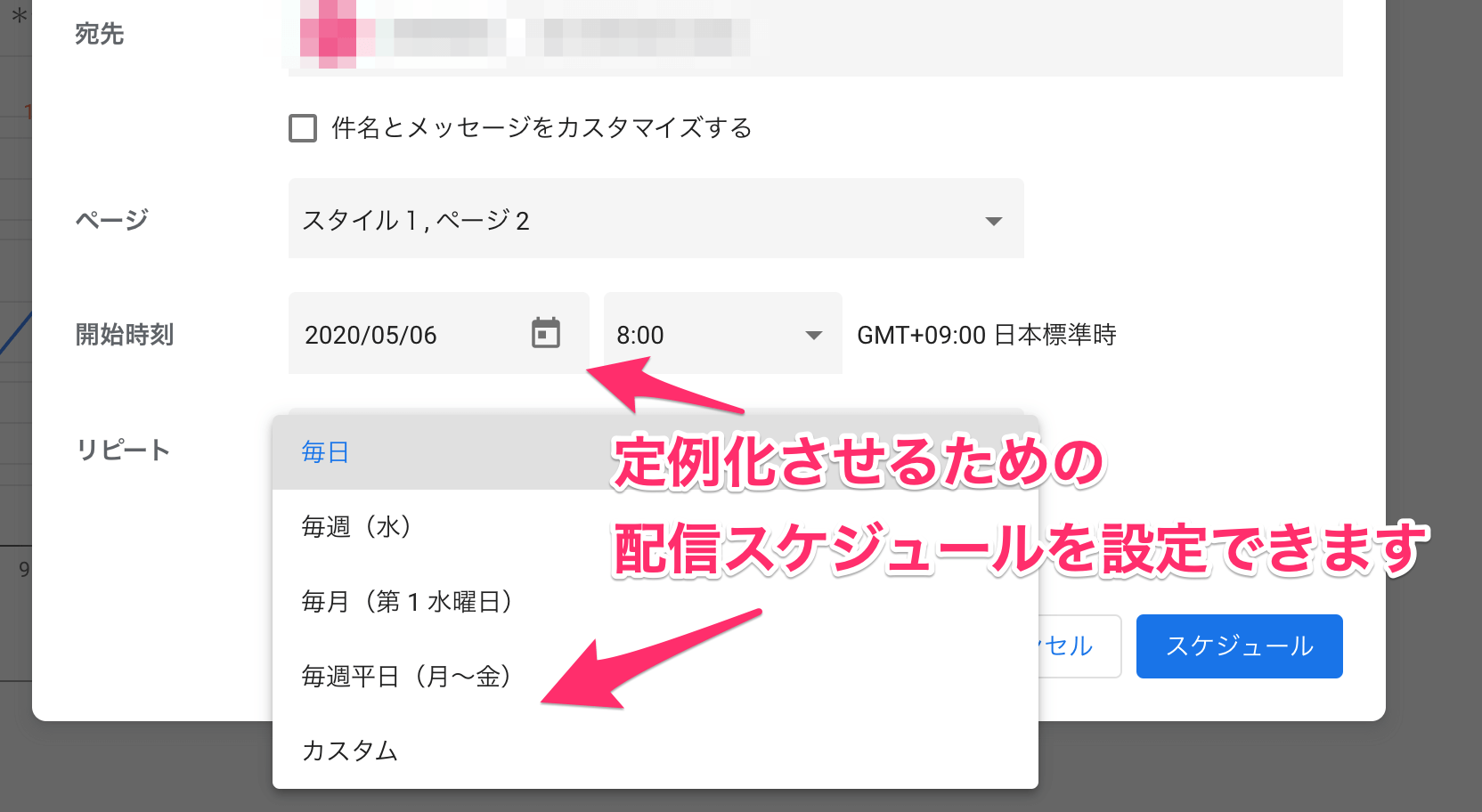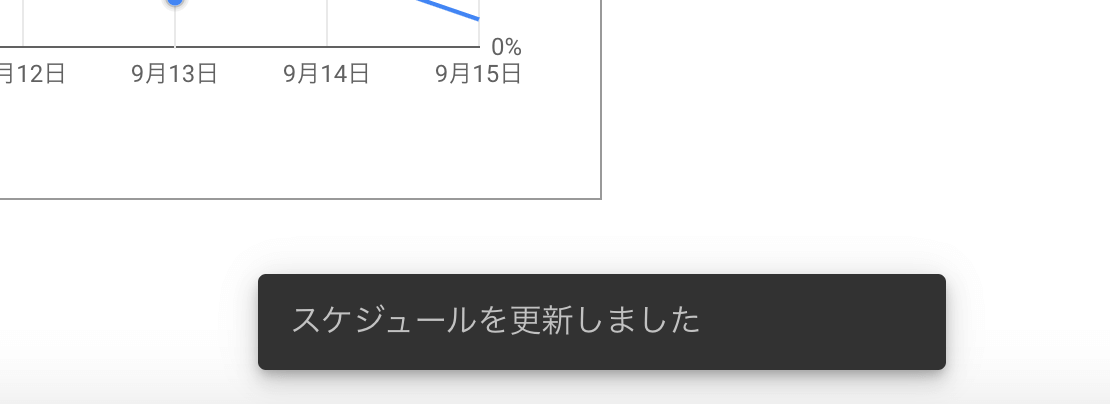本コンテンツでは、無料で使えるBIツール「Googleデータポータル」(旧:Googleデータスタジオ)の使い方を連載形式で解説していきます。隔週ペースで更新予定。
連載の記事一覧
前回では、Googleデータポータルにおけるグラフの「縦軸」(Y軸)の設定について解説しました。今回の第14回では、メール配信機能について見ていきます。
「プッシュ型」で最新情報を関係者に伝える
データポータルはWebサイト上で提供されるツールであるため、そこにあるデータをユーザーが見るには、ブラウザーを起動してサイトにアクセスする必要があります。
どれだけ最適なデータの状態を保ち、綺麗に表現されていようとも、ユーザーが能動的に見に来なければ何も伝わらないわけです。これは情報の伝達が「プル型」で行われていると表現できます。
ただ、本コンテンツの第2回では以下のように述べました。
定例レポートが会議などの場で提出されると、参加者にとっては、そこで初めてデータを目にすることになります。しかし、初見となるデータを基に、会議中に意思決定の結論を出すというのは、なかなか難しいものです。
会議のその場でデータポータルにアクセスしてデータを初めて見るのでは、ダッシュボードとしての効果は半減しますし、データドリブンな判断はできません。「プッシュ型」で相手にデータを届けていく必要があります。
その方法としては、オフィスの壁面などに大型ディスプレイを常設して映し出すのが理想的ですが、費用面などで難しい場合もあるでしょう。そこで使いたいのが、データポータルのメール配信機能です。
メール配信機能を使うことで、関係者に対して半ば強制的に最新のデータを伝えることが可能になります。メールであればコストはかかりませんし、相手の受信トレイに必ず入ります。業務上、メールを見ずに会議に出るのは考えにくいため、「会議への参加者はダッシュボードの内容を一読してから会議に臨む」という運用が簡単に実現できるでしょう。
また、データポータルから配信されるメールには、ダッシュボードの最新状態を反映したスクリーンショットが自動的に添付されます。もちろん、メール内のリンクからデータポータルにジャンプすることもできますが、メール内でデータを一読することも可能になっています。
データポータルからメールには、送信時点でのダッシュボードの画面が添付されます。
メール配信を設定する方法
メール配信機能は、ダッシュボード(レポート)の編集画面の右上にある[共有]メニューから[メール配信をスケジュール]を選択することで設定できます。
[共有]の[▼]をクリックして[メール配信をスケジュール]を選択します。
メールの宛先を設定します。[件名とメッセージをカスタマイズする]にチェックを付けると、件名などを編集できます。なお、差出人は変更できません。
複数のページで構成されるレポートは、何ページ目を送信するかを選択できます。
メールを定期的に送信するための配信スケジュールを設定できます。[リピート]では毎日、毎週、毎月といった単位での定例化が可能です。
すべての項目を設定して[スケジュール]ボタンをクリックし、「スケジュールを更新しました」と表示されれば設定完了です。
筆者の勤務先では、「毎週月曜日10時」から連続してグループ会社ごとの営業会議があります。そのため「毎週月曜日9時」には、全会社のダッシュボードの最新情報を個別にメールで送信しています。
営業会議に参加するメンバーは、最新のデータを確認したうえで会議に参加しているものとして議事が進行します。社長や役員であっても、例外はありません。「データの読み合わせ」や「先週との比較」といった時間はすべて省略されます。
毎週同じデータを見ていれば、このやり方にもすぐに慣れていきます。ぜひ、みなさんの職場でも、このような運用を検討してみてください。